Come creare una tabella pivot su Excel? Se ve lo state domandando siete arrivati nel posto giusto. Ecco la guida su come fare.
Excel è uno dei programmi del computer più celebri e anche più utilizzati, soprattutto in ambito lavorativo ma non solo. Eppure è anche uno di quelli che, almeno inizialmente, creano più problemi ma soprattutto è uno di quelli le cui funzioni sono meno conosciute: già, perché le cose che si possono fare con questo programma sono davvero tante. Vediamo per esempio come creare una tabella pivot in Excel: per chi non lo sapesse è uno strumento molto utile per presentare, analizzare, studiare, sintetizzare o esplorare i dati.
Tabella pivot: cos’è
Per prima cosa vediamo cos’è una tabella pivot? E’ una tabella il cui uso principle è quello di raccogliere dati in modo da poter mettere in evidenza le relazioni tra i diversi gruppi di dati. In pratica una tabella pivot è una sorta di riassunto di una grande tabella in cui possiamo trovare i dati raggruppati e riassunti.
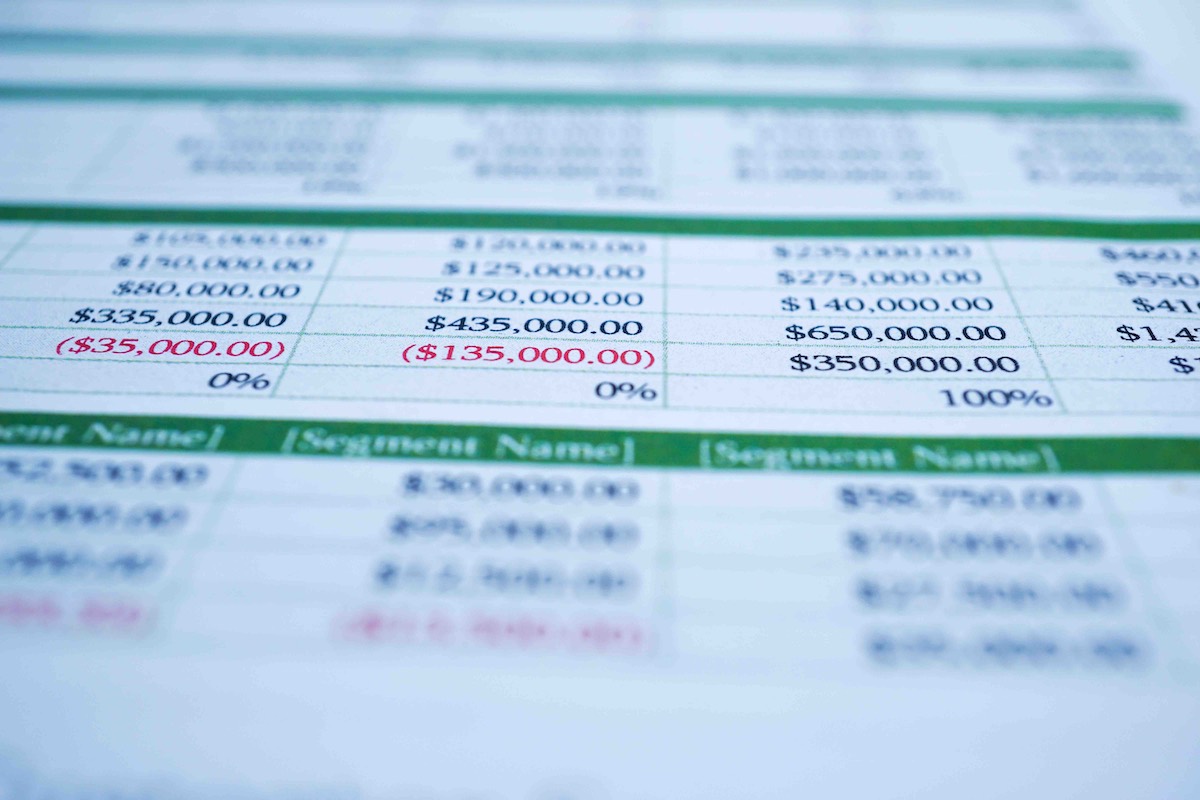
Le tabelle pivot sono infatti legate alle tabelle madri da cui sono generate. Ci sono vari programmi che permettono di crearne una, Excel è quello più utilizzato e comune.
Creare una tabella pivot in Excel: fase preliminare
La creazione di una tabella pivot su Excel è vincolata a quella di un’altra tabella madre già esistente. E’ quindi importante sapere che se volete che nella vostra tabella pivot siano presenti delle intestazioni è necessario che in quella madre siano presenti. E’ necessario poi che i dati siano omogenei (ovvero in una colonna non possono essere mischiati dati numerici con dati alfabetici) in modo che possono essere messi in relazione tra loro.
Come creare una tabella pivot in Excel
Vediamo ora nel dettaglio come creare una tabella pivot:
1) Aprite il vostro file Excel e selezionate l’intervallo di dati che volete elaborare. Nel caso in cui vogliate elaborare tutto il vostro file fate click su una cella qualsiasi.
2) Andate poi su “Inserisci” e selezionate “Tabella pivot”.
3) Nella finestra che si apre mettente la spunta su “Seleziona tabella o intervallo” e controllate che nella casella “Tabella/Intervallo” siano presenti tutti dati dell’intervallo scelto o della tabella”.
4) Mettete la spunta su “Nuovo foglio di lavoro” e premete il tasto “OK”. Excel creerà la tabella pivot elaborando i dati che avete scelto.
